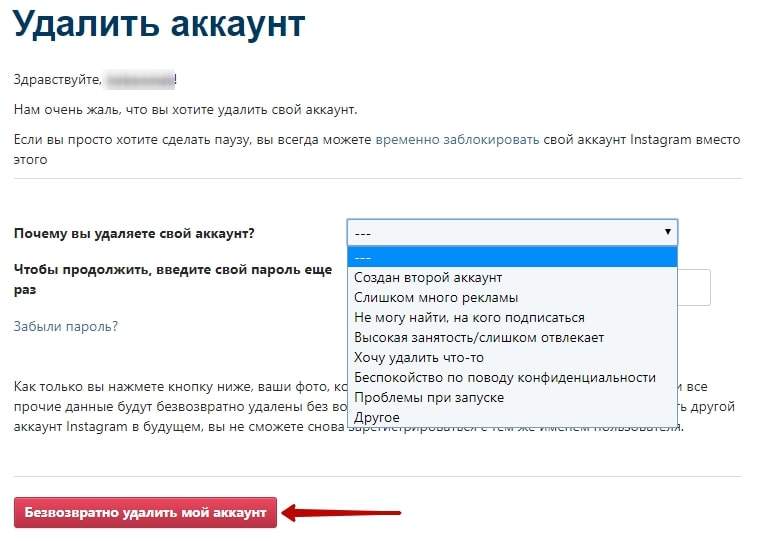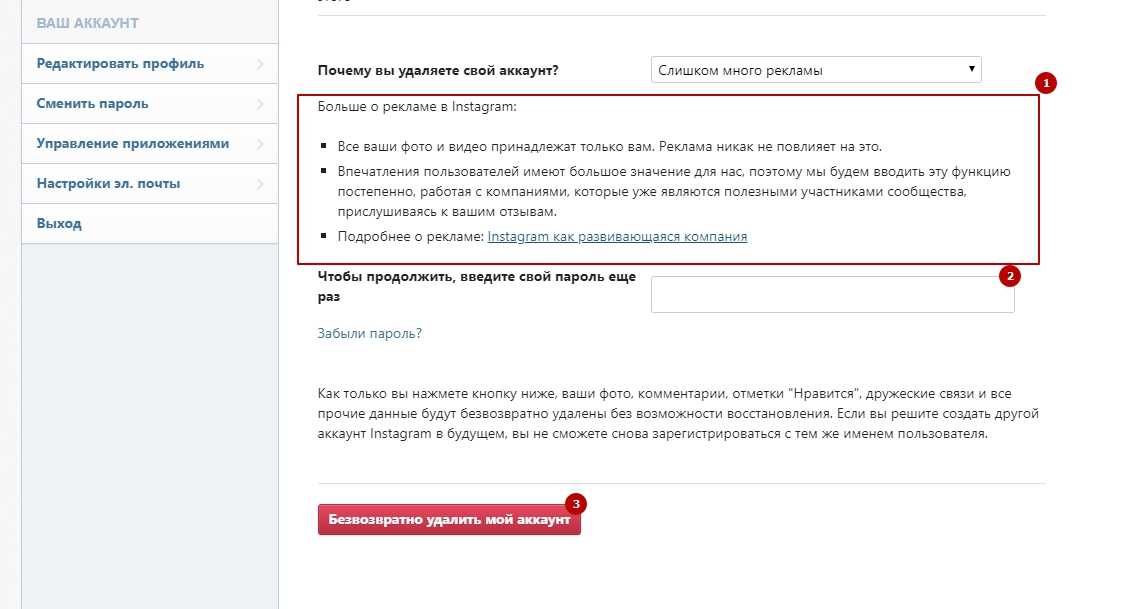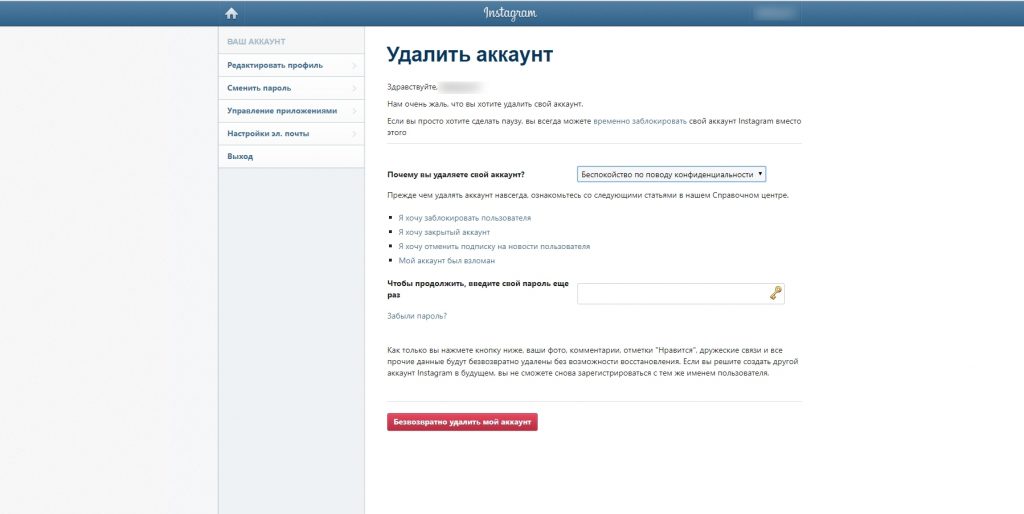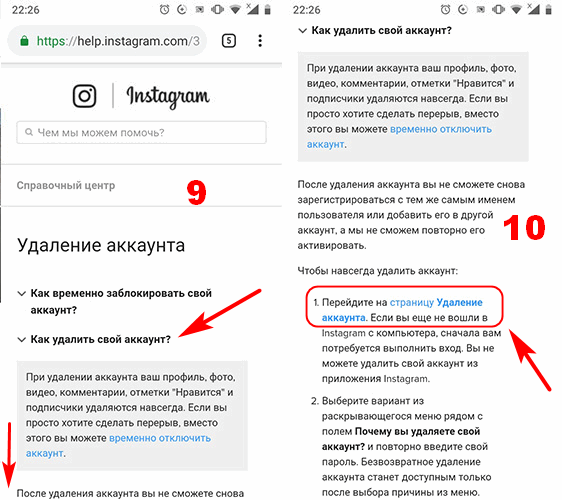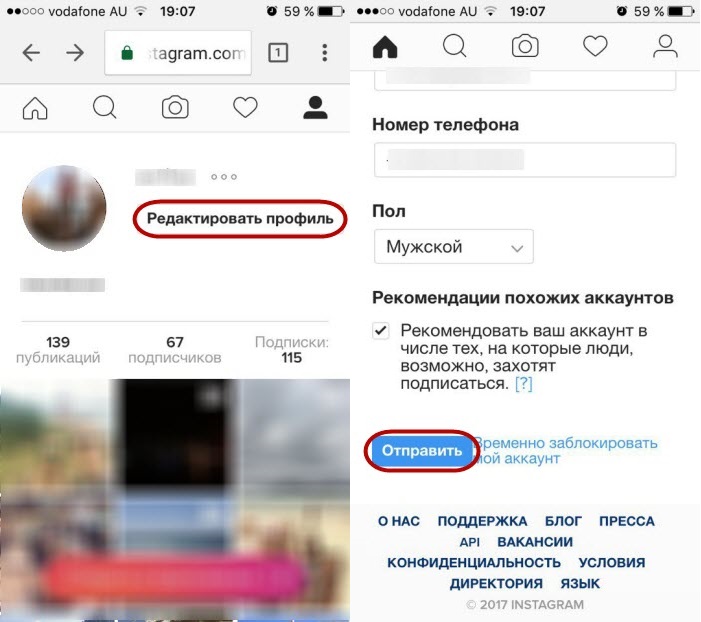Как удалить аккаунт в инстаграме навсегда с телефона и компьютера
Основной недостаток социальных сетей в том, что на них тратится слишком много времени – рука так и тянется к фейсбуку или инстаграму. Если не выходит себя контролировать, применяйте радикальные меры. Имеется в виду полное удаление страницы в соцсетях. А можно выбрать способ помягче – достаточно закрыть аккаунт в инсте только на некоторое время. Давайте разберемся как удалить аккаунт в инстаграме.
Содержание
- Пошаговая инструкция для новичков: как удалить аккаунт в инстаграме с компьютера
- Предупреждение при удалении
- Как блокировать страницу с возможностью восстановления — временное отключение профиля
- Удалить аккаунт в Инстаграм навсегда
- Как стереть инстаграм с телефона полностью
- Андроид (Android)
- Айфон (iPhone)
- Как удалить само приложение
- Видео
- Как отказаться от второго аккаунта навсегда
- Переключение между профилями
- Как выглядит удаленная страничка
- Хочу избавиться от аккаунта, но забыл пароль — что делать
- Когда может потребоваться удаления страницы
- Почему удаление — плохая идея
- Потеряются ли все данные
- Способы восстановления
- При взломе
- Активация после блокировки администрацией социальной сети
- При самостоятельной деактивации
- Заключение
Пошаговая инструкция для новичков: как удалить аккаунт в инстаграме с компьютера
Если пользователь хочет перестать пользоваться инстаграм, у него есть два варианта:
- временная блокировка страницы;
- перманентное удаление инстаграм аккаунта.

Такие операции невозможно провести через приложение. Обязательно требуется воспользоваться браузером для входа на сайт – зайти в инстаграмм на мобильном или пк.
Предупреждение при удалении
Перед удалением странички, рекомендую убедиться, что вы сделали резервные копии важных фотографий и необходимых файлов. Если окончательно удалить аккаунт — произойдет полная потеря всех переписок, видео, фотографий, документов, подписок, отметок, а также подписчиков. Чтобы потом не пожалеть десять раз о полезных публикациях, лучше поместить информацию в отдельную папку на вашем устройстве.
Как блокировать страницу с возможностью восстановления — временное отключение профиля
- Шаг 1. Открывайте «Инстаграм» с помощью браузера. Затем входите на личную страницу. Вы увидите свою «аватарку» в углу, нажмите на нее.
- Шаг 2. Появится меню, выберите из него опцию «Редактирование профиля» и перейдите вниз. Справа внизу, синим цветом, выделена функция «Временная блокировка аккаунта».

- Шаг 3. После нажатия кнопки, система спросит вас о причине блокировки. Придумывать и сочинять подробно ничего не понадобится. Автоматически появятся готовые варианты – рассмотрите предлагаемые решения. Выберите подходящий ответ из тех, что предлагают, введите пароль в выбранную строку.
- Шаг 4. В этом же окне, внизу есть кнопка с надписью «Временной блокировки аккаунта». Нажмете на нее, и другие люди не смогут видеть информацию с вашей страницы – тексты и фото, пока не надумаете его разморозить обратно.
При самостоятельной деактивации, войдите на личную страницу через приложение. Для этого используйте логин и пароль – авторизуйтесь.
Программа легко вас пропустит к нужному экрану, страничка заработает.
Активировать аккаунт сразу после заморозки не получится. Администраторы сначала должны получить и увидеть ваш запрос о «временном удалении», внести изменения в работу аккаунта. Такой процесс в связи с безопасностью занимает некоторое время.
Удалить аккаунт в Инстаграм навсегда
При данном действии отдавайте себе отчет в том, что вы удаляете аккаунт полностью, без права на восстановление. Файлы со странички будут навсегда утеряны, если вы их дополнительно нигде не сохранили.
Начало процесса совпадает с «Временным удалением аккаунта»:
- заходите в профиль инстаграм через браузер (версия любая).
- проходите по ссылке избавления от профиля.
- Когда перешли, выскочит окно с вопросом о причине блокировки. После ответа, вводите пароль – нужна авторизация.
- Для завершения процедуры, нажмите на кнопку «Безвозвратного удаления моего аккаунта» – его деактивируют.
Страница сотрется навсегда – обратить операцию нельзя. После этого другие пользователи не смогут видеть ваш аккаунт – на любых мобильных и пк. Вы сами тоже никогда не сможете на него зайти даже по поиску.
Как стереть инстаграм с телефона полностью
В основном, процедура полного стирания профиля одинакова для всех моделей смартфонов. Но все же, есть некоторые детали, которые отличают удаление с айфона, от той же процедуры, что и на андроиде.
Но все же, есть некоторые детали, которые отличают удаление с айфона, от той же процедуры, что и на андроиде.
Андроид (Android)
- Откройте приложение, справа в углу увидите три полоски. Нужно на них нажать.
- Выбирайте раздел «Справка». В нем нажмите опцию «Справочный центр». Откроется браузер, там будет расширенное меню.
- В новом списке выбираем «Управление аккаунтом».
- Откроется список. Кликните на «Удаление аккаунта».
- Дальше рядышком выскочит окно, в котором нужно будет написать причину действия и ввести пароль — зарегистрируйтесь.
- Нажатием специальной кнопки «Безвозвратно удалить мой аккаунт», вы подтверждаете свое действие убрать профиль. Готово.
Айфон (iPhone)
Инструкция удаления учетных записей в операционной системе IOS похожа на тот же процесс на андроиде:
- В правом верхнем углу приложения нажмите на «полосочки».
- Из меню, которое появится, выберите «Справочный центр».
- Система должна автоматически открыть браузер.
 После этого выберите пункт «Управление аккаунтом».
После этого выберите пункт «Управление аккаунтом». - Из всего списка выбирайте «Удалить».
- Откроется отдельное окно, в котором нужно указать причину удаления. Там же вводите пароль.
- Внизу будет красная кнопка, к которой мы стремились. Для подтверждения нажимаем на нее и все — вашего аккаунта больше не существует. А вместе с ним — всех лайков, фотографий, видео, подписчиков. Восстановлению вся эта информация не подлежит.
Процедура удаления аккаунта такая длинная и запутанная неспроста. Создатели инстаграма дали своим пользователям время подумать. Ведь мысль об уничтожении страницы может быть импульсом, вы передумаете, а информацию уже не вернуть.
Есть смысл, для начала, временно заморозить страничку, скрыть и посмотреть действительно ли она вам нужна. Разработчики позволяют подумать. Если убедитесь, что нет — удаляйте навечно.
Как удалить само приложение
Если в планах удаление аккаунта инстаграм, то, соответственно, приложение на телефоне ни к чему.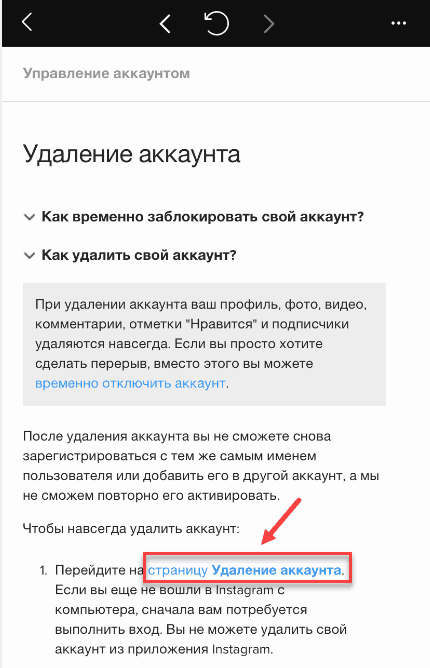 Удалять саму программу гораздо легче и быстрее, чем сам аккаунт. Решить избавиться от приложения можно как до, так и после удаления странички.
Удалять саму программу гораздо легче и быстрее, чем сам аккаунт. Решить избавиться от приложения можно как до, так и после удаления странички.
Если у вас iPhone:
- зажмите иконку «Instagram.app» на несколько секунд, пока значок не начнет «двигаться».
- Слева появится «крестик», жмите на него. Программа вас спросит, уверены ли вы в удалении. Подтвердите действие, и приложение удалится.
С android немножко сложнее:
- заходите в «Меню»
- находите «Управления Приложениями». Там должна быть программа «Instagram», удаляйте ее, и подтверждайте действие.
Видео
На следующей записи наглядно показаны все процессы, описанные выше. А также, есть информация как скачать и сохранить все данные с инстаграм на компьютер перед удалением:
Как отказаться от второго аккаунта навсегда
Прикрепленный аккаунт намного легче позволяют стереть, чем главную страничку.
Осуществить это можно воспользовавшись приложением для смартфона:
- Зайдя в «Instagram.
 app», нажмите на «горизонтальные полосочки», вверху справа.
app», нажмите на «горизонтальные полосочки», вверху справа. - Выберите «Настройки».
- Там будет пункт, который покажет все ваши профили.
- Выбирайте тот, который требуется удалить. Он будет выглядеть немного ярче, чем основной. Около аккаунта будет «три точки».
- Нажимайте на них. Выбирайте «Удалить».
- Появится окошко для уточнения задачи. Нажмите еще раз «Удалить».
Таким образом, «нежелательный» аккаунт инстаграм будет удален. А вот основная страница — в целости, сохранности, функционирует как раньше.
Удаленный дополнительный аккаунт может все еще высвечиваться, не исчезнуть. Для того, чтобы больше его не видеть, нужно закрыть страницу и заново на нее зайти — повторно. Он пропадет.
Можно временно заблокировать не только основной аккаунт, но и «дополнительный». Чтобы временно заморозить его, заходите в «Меню». Выбирайте аккаунт, который требуется помочь отключить.
Дальше все по схеме:
- Нажмите пункт «Редактирование»;
- Выберите «Временная Блокировка»;
- Укажите причину удаления;
- Введите свой пароль;
- Нажмите на значок «Временной блокировки».

Примерно через сутки дополнительный аккаунт будет временно заблокирован, разблокируют по запросу. Это можно проделать одновременно с несколькими подвязанными аккаунтами, а основной будет спокойно работать все время.
Переключение между профилями
У пользователей Инстаграм есть возможность создавать пять активных официальных профилей. Больше нельзя. Выбрать нужный вам аккаунт легко. Для этого зайдите на страницу, там выберите иконку с вашим изображением, появятся варианты аккаунтов, выбирайте нужный и пользуйтесь.
Как выглядит удаленная страничка
Если зайти на вашу бывшую страничку или запросить ее, воспользовавшись прямой ссылкой, Instagram покажет информацию о недоступности страницы. Также будут указаны возможные причины блокировки. Напишут: «К сожалению, эта страница недоступна» для использования, или пишут, что «Данного пользователя не существует».
Если вы проделали временную заморозку аккаунта, то после восстановления, при переходе по прямой ссылке, можно увидеть и прокрутить свою обычную страницу. Все содержание аккаунта сохранится, как и посты.
Все содержание аккаунта сохранится, как и посты.
Хочу избавиться от аккаунта, но забыл пароль — что делать
Невозможно совершать удаление аккаунтов без введения пароля.
Если забыли — восстанавливайте.
- Следует зайти на сайт инстаграм и воспользоваться вкладкой «Забытого пароля», если у вас iPhone. На android эта вкладка называется «Нужна помощь».
- Откроется новое окно, в котором нужно ввести «Инстаграм Логин» («Имя Пользователя»), или добавьте почту. Просите выслать вам ссылку на почту, для восстановления пароля.
- На почту придет письмо, в котором будет ссылка на инстаграм, для восстановления пароля. Пройдите по ней, вам предложат дважды ввести новый пароль.
Теперь можно начать процедуру удаления странички.
Если вы не помните ни имени, ни почты, которые указывали при регистрации — выход есть:
- Если у вас Андроид, то можно указать, что хотите восстановить пароль при помощи смс.
 Вам на номер придет сообщение, просто следуйте указанным инструкциям.
Вам на номер придет сообщение, просто следуйте указанным инструкциям. - С IOS сложнее. Метод восстановления через смс в связи с конфиденциальностью не пройдет. Но возможно вернуть доступ к странице с помощью Facebook.
Начало то же, что и раньше:
- Открываете страницу входа в инстаграм в браузере, или просто открываете приложение.
- Там будет кнопка «Забыли пароль?» («Нужна помощь?»), нажмите на нее.
- Дальше выбираете нижнюю опцию «Войти через Facebook».
Когда может потребоваться удаления страницы
Причин отказа от пользования социальной сетью инстаграм может быть очень много. Если вы заметили, что социальная сеть негативно сказывается на самочувствии, настроении, «сжирает много времени», то конечно же лучше удалить аккаунт. И тем самым улучшить качество реальной жизни.
Почему удаление — плохая идея
Данные, которые находятся в личном аккаунте, нужны только вам. Поэтому, после удаления с сервиса, все стирается. Может, со временем, вам нужна будет страница с подписчиками. Раскрутка с нуля занимает длительное время.
Поэтому, после удаления с сервиса, все стирается. Может, со временем, вам нужна будет страница с подписчиками. Раскрутка с нуля занимает длительное время.
Иногда, полезно устраивать себе перерыв и «детоксикацию». Особенно, когда замечаете симптомы зависимости от инстаграм. Для этого существует временная блокировка аккаунта.
Потеряются ли все данные
Выбрав «Безвозвратное удаление», в связи с правилом, вы автоматически даете добро на удаления абсолютно всех данных. Выполнить восстановление станет невозможным. Кроме того, для создания новой страницы, старый адрес электронной почты не подойдет, также, как и номер телефона. Тоже самое касается и старого названия страницы. Оформить новый профиль под старым именем не выйдет.
Как видите, некоторые ваши данные все же сохраняются. Но к этим материалам никому доступа нет – владельцы получить его не могут.
Нельзя создать новый аккаунт сразу после удаления старого. Нужно будет подождать несколько часов, или попробовать очистить весь «кэш инстаграма», иногда такое помогает это изменить.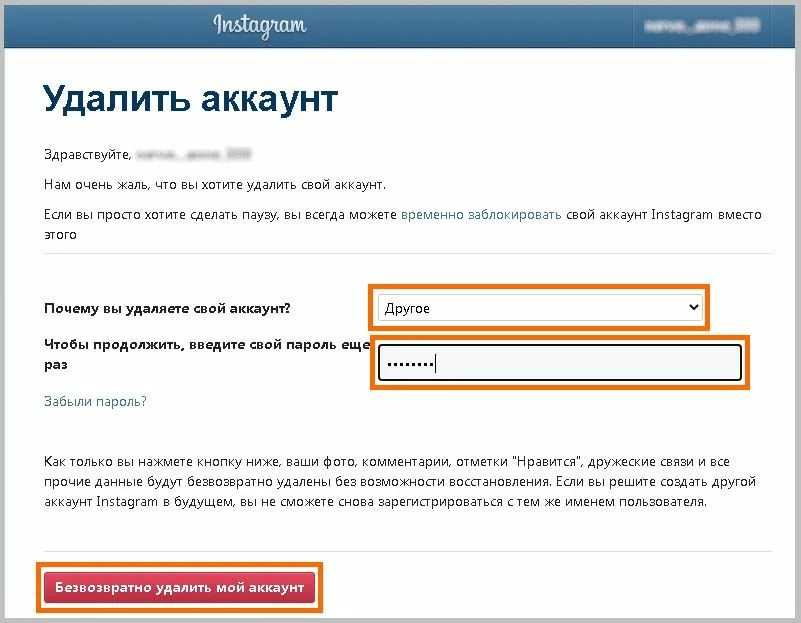
Способы восстановления
По ряду некоторых причин, администрация может восстановить и дать редактировать страницу, и ваш доступ к ней. Для этого свяжитесь со «Службой поддержки».
Схема такая:
- Зайдите на вкладку «Помощь»;
- Кликните на «Устранение неполадок и помощь со входом». Дальше следуете инструкциям по решению проблемы.
При взломе
Если кто-то после попыток все же взломал ваш аккаунт инстаграм, начал от вашего имени распространять непонятный контент, и страницу заблокировали — объясните это администрации сайта, напишите «здравствуйте» и объясните причины. Те, в последствии, могут попросить прислать фотографию вашего идентификационного кода, но не оригинала, а написанного от руки.
Администрация пришлет вам письмо, в котором укажет причины блокировки из-за нарушения. Вам надо ответить на тот же адрес, и детально объяснить, что произошло. Служба поддержки расскажет какой предпринять порядок действий для разблокировки.
Активация после блокировки администрацией социальной сети
Администрация может заблокировать профиль, если на него поступали жалобы в комментариях, или из-за «Подозрительной активности» — например, из-за рекламы.
В этом случае напишите в «Службу поддержки». Они вам пришлют письмо, в котором детально объяснят и смогут подсказать, почему аккаунт был заблокирован, и отправят инструкцию, что делать дальше.
Если вы были заблокированы из-за чьей-то жалобы, администрация предложит вам лично связаться с пользователем, который спровоцировал блокировку. Он может написать отказ от претензии. Тогда вам откроют доступ к аккаунту. Но процесс может длиться от нескольких дней до двух месяцев – неделями.
При самостоятельной деактивации
Если вы сами инициировали блокировку собственной страницы, то вам ее не восстановят. Создавайте новый профиль – политику инстаграма не изменить.
Заключение
Таким образом, если чувствуете, что вам очень нужен отдых от социальной сети и вы уверены в своих желаниях — смело блокируйте аккаунт.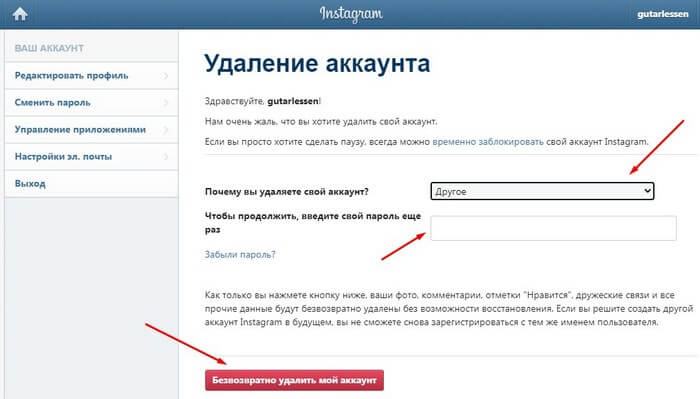 В данной статье описаны все способы, как удалить аккаунт в инстаграме. Лучше, конечно, отдавать предпочтение временной блокировке. Ведь, очень возможно, что в будущем этот закрытый инстаграм аккаунт вам еще пригодится.
В данной статье описаны все способы, как удалить аккаунт в инстаграме. Лучше, конечно, отдавать предпочтение временной блокировке. Ведь, очень возможно, что в будущем этот закрытый инстаграм аккаунт вам еще пригодится.
Странички в популярных сетях все равно не занимают место в доме, и не требуют никаких условий для хранения. Так что можете не пользоваться, но остаться – пускай себе будет, мало ли что.
Как удалить публикацию в Инстаграм с компьютера и телефона
Любой посетитель или подписчик может оставить свой комментарий, отметку сердечка или сохранить запись в закладки, при условии, что владелец не ограничил доступ к контенту. Впоследствии, изображения можно в любой момент отредактировать, отметить на снимке пользователя или изменить текстовую подпись. Но можно ли удалить публикацию в Инстаграм через компьютер или телефон? Расскажем, как стереть ненужные фотографии или ролики из своей ленты на мобильном устройстве или на ПК.
Как удалить паблик в Инстаграм на телефоне: инструкция
Со временем публикация может потерять актуальность или интерес со стороны зрителей, устареть или просто надоесть владельцу.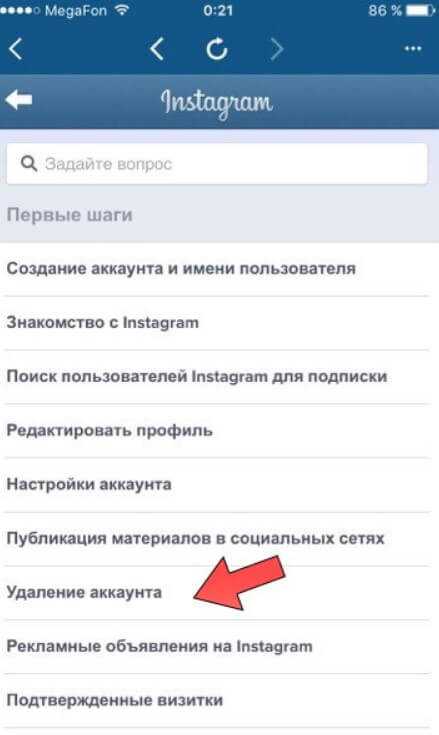 В таких ситуациях возникает потребность удалить лишние записи.
В таких ситуациях возникает потребность удалить лишние записи.
Стандартные инструменты сервиса позволяют провести процедуру максимально просто и быстро непосредственно в мобильном приложении Инстаграм. Для этого потребуется:
- Запустить утилиту на смартфоне и выполнить авторизацию под своей учетной записью.
- Оказавшись в главном меню, перейти на личную страницу, нажав на кнопку в виде силуэта человека на нижней панели рабочего пространства.
- После этого увидите все свои публикации, размещенные с момента регистрации в социальной сети.
- Найти ненужную фотку и кликнуть на нее.
- Откроется фотография. На верхней панели найти и нажать на кнопку в виде трех точек.
- Появится всплывающее меню, в нем выбрать пункт удаления записи.
- Подтвердить свои действия.
После этого снимок пропадет из общего доступа и восстановить его не получится. Если хотите стереть публикацию из ленты, но не желаете ее потерять окончательно, то переместите ее в архивный список. Для этого:
Если хотите стереть публикацию из ленты, но не желаете ее потерять окончательно, то переместите ее в архивный список. Для этого:
- Пройдите авторизацию и войдите под своим профилем.
- Найдите наскучившую запись и кликните на нее.
- Нажмите на иконку в виде троеточия.
- В появившемся окне выберите пункт добавления в архив.
После этого в любом момент сможете отредактировать пост и восстановить его на своей странице из хранилища. Найти его можно в правой панели в соответствующем разделе «Архив».
Как очистить Инстаграм от публикаций на компьютере: все способы
Если пользуетесь социальной сетью на персональном компьютере, то принцип действия будет аналогичен. Разница заключается лишь в способе авторизации в системе Инстаграм. В настоящее время существует несколько способов открыть сервис на ПК:
- Воспользоваться веб-версией при помощи любого браузера. Данный вид имеет значительные ограничения по возможностям и инструментам, по сравнению с мобильным приложением.

- Официальное приложение для операционной системы Windows 10. Это аналог утилиты для телефона, здесь также можно стереть картинку или видео из ленты в несколько кликов мыши.
- Если используете устаревшую версию операционной системы ниже Windows 8, 10, то войти в социальную сеть получится только при помощи сторонних сервисов, дополнительного программного обеспечения или расширений для браузера.
Ниже разберем способы удаления публикации на персональном компьютере подробно.
В браузере
В Инстаграм с компьютера можно войти через официальный сайт при помощи любого бразуре, но следует быть готовым, что многие функциональные возможности и графические элементы будут недоступны в веб-версии. Стереть запись также не получится, в интерфейсе просто не реализована соответствующая функция.
Существует простой и быстрый способ, который позволит получить доступ ко всему функционалу, при этом не придется ничего скачивать и устанавливать на ПК. Следуйте инструкции:
- Откройте любой браузер на своем компьютере.

- Перейдите на официальный сайт социальной сети instagram.com через Google Chrome. Выполните авторизацию под своим аккаунтом.
- Кликните правой кнопкой мыши в любую точку экрана и нажмите во всплывающем окне на пункт исследования элемента.
- Справа откроется дополнительное окно с исходным кодом сайта. На верхней панели поменяйте способ отображения информации – мобильный вид.
- На основной странице выберите устройство и разрешение дисплея.
- После этого обновите страницу, нажав кнопку «F5», при это не закрывайте исходный код, иначе изменения не вступят в силу.
- Теперь для вас открыты все функции и инструменты.
- Перейдите на личную страницу пользователя.
- В списке публикаций найдите ненужную фотографию и кликните на нее.
- На верхней панели нажмите на кнопку в виде трех точек.
- Откроется новое окно, в котором появится пункт удаления публикации.
Готово. Теперь ваша запись будет аннулирована из общего доступа.
Через расширения
Чтобы каждый раз не повторять, описанные ранее действия и не открывать исходный код страницы, воспользуйтесь специальными расширениями на браузер. После установки социальная сеть автоматически будет отображаться в мобильном формате, все функции будут доступны для использования. В настоящее время существует множество дополнений для разных браузеров, но принцип действия у всех одинаковый. Чтобы установить расширение потребуется:
- Запустить браузер и открыть раздел настроек на верхней панели окна.
- В появившемся меню найти вкладку установки расширений.
- Кликнуть на кнопку перехода в каталог.
- В поисковой строчке ввести наименование программы, например, Инстаграм Веб.
- Выбрать нужную утилиту и установить ее.

- После этого на панели браузера, рядом с поисковой строкой появится кнопка перехода в социальную сеть.
- Откроется мобильная версия сервиса. Выбрать нужную фотографию на личной странице.
- Кликнуть на кнопку в виде троеточия.
- В следующем меню выбрать пункт удаления записи.
На всех остальных расширениях порядок действий аналогичный.
Через официальное приложение
Владельцы персонального компьютера с операционной системой Windows 10 могут скачать и установить официальное приложение Инстаграм. Интерфейс и управление практически аналогичное как на мобильной версии сервиса. Чтобы стереть публикацию, выполните ряд действий:
- Скачайте и установите утилиту в магазине программного обеспечения Microsoft Store.
- Запустите программу и выполните вход в аккаунт Инстаграм, указав логин и пароль от учетной записи.
- Перейдите на личную страницу интерфейса.
- На странице появится перечень всех размещенных постов, выберите нужное фото и кликните на него.

- На верхней панели появится кнопка в виде трех точек, нажмите на нее.
- Появится новое окно, кликните на пункт «Удалить».
- Подтвердите действия.
При необходимости можете отредактировать пост или добавить его в архивный список.
Через Андроид эмулятор
Если на персональном компьютере установлена устаревшая версия операционной системы, ниже Windows 10, то воспользоваться социальной сетью можно при помощи дополнительного программного обеспечения – установить эмулятор Андроид. Подобные приложения позволяют запускать и использовать утилиты для мобильного устройства на ПК. Для примера рассмотрим порядок работы с эмулятором Bluestacks. Как удаляют пост:
- Скачайте и установите эмулятор на ПК.
- Запустите программу и в главном меню найдите магазин ПО Play Market.
- В поисковой строке наберите название соцсети Инстаграм.
- Инсталлируйте сервис на устройство и откройте его.
- Выполните авторизацию в системе, указав пароль и имя профиля.

- В главном меню откройте личную страницу.
- Выберите фотографию, подлежащую удалению, и кликните на нее.
- На верхней части окна есть кнопка в виде трех точек.
- Появится пункт стирания публикации.
- Подтвердите свои действия.
После этого запись будет окончательно удалена из общего доступа. Все это время нельзя закрывать эмулятор Андроид, иначе вылетите из соцсети.
Удаление публикации в Инстаграм на компьютере через Ruinsta
Помимо описанных ранее способов, можете воспользоваться сторонними сервисами и программами. Например, Ruinsta, данное приложение позволяет не только размещать записи, но и скачивать фотографии и видеоролики на внутреннюю память устройства. Порядок действий следующий:
- Скачайте с официального сайта Ruinsta и установите его.
- В меню авторизации введите логин и пароль от учетной записи в Инстаграм.
- На главной странице кликните на фотографию.
- Откройте панель настроек и выберите пункт удаления поста.

Можно ли восстановить удаленные паблики в Инстаграм
Многие интересуются, а можно ли вернуть публикации после удаления. К сожалению, ответ на этот вопрос отрицательный. После выполнения процедуры фото или видео окончательно стирается из сервиса и восстановить его не получится. Поэтому перед удалением хорошо подумайте и при необходимости сохраните контент или направьте его в архивный список Инстаграм. Таким образом, пост будет убран из общего доступа, но не потерян насовсем.
В статье рассказали, как удалить публикацию в Инстаграм на мобильном устройстве и персональном компьютере.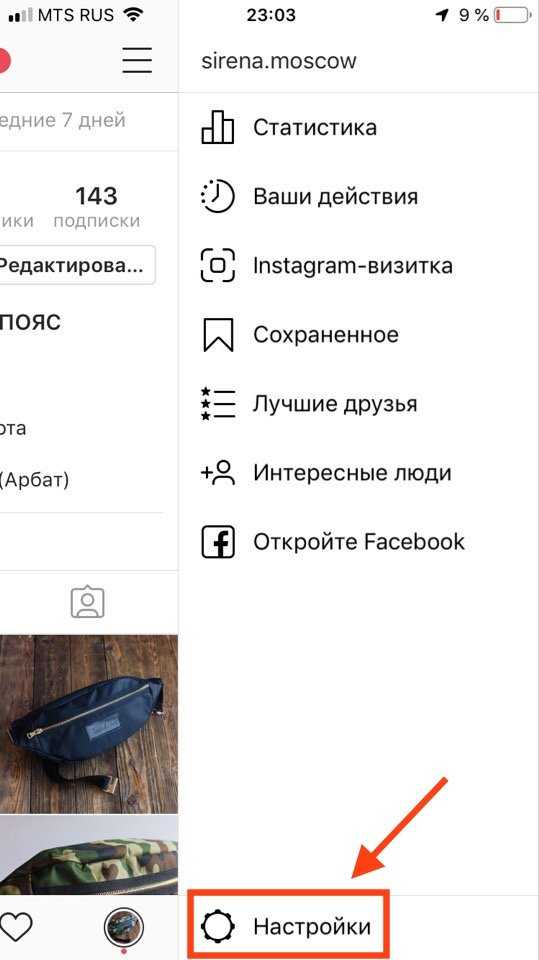 Процедура выполняется всего в несколько кликов. Следует помнить, что после аннулирования вы не сможете восстановить контент, поэтому перестрахуйтесь и скопируйте запись в архив приложения.
Процедура выполняется всего в несколько кликов. Следует помнить, что после аннулирования вы не сможете восстановить контент, поэтому перестрахуйтесь и скопируйте запись в архив приложения.
Как удалить учетную запись Instagram на компьютере?
Ответить
- Перейдите на страницу удаления вашей учетной записи из мобильного браузера или компьютера. Если вы еще не вошли в Instagram в Интернете, вам сначала будет предложено войти в систему.
- Выберите вариант в раскрывающемся меню рядом с «Почему вы удаляете свою учетную запись» и повторно введите свой пароль. Нажмите или коснитесь «Удалить мою учетную запись без возможности восстановления».
Как удалить учетную запись Instagram на компьютере/ноутбуке
КАК УДАЛИТЬ УЧЕТНУЮ ЗАПИСЬ INSTAGRAM ПОСТОЯННО / ВРЕМЕННО
youtube.com/embed/VBV9j-7HcUw?feature=oembed» frameborder=»0″ allow=»accelerometer; autoplay; clipboard-write; encrypted-media; gyroscope; picture-in-picture» allowfullscreen=»»>Как удалить учетную запись Instagram на моем ноутбуке 2020?
Чтобы удалить свою учетную запись Instagram на своем ноутбуке, сначала войдите в учетную запись, используя связанный с ней адрес электронной почты и пароль. Затем нажмите на три точки в правом верхнем углу, чтобы открыть раскрывающееся меню. Оттуда выберите «Настройки», а затем «Удалить мою учетную запись». Затем вам будет предложено ввести причину удаления вашей учетной записи и будет предоставлена возможность изменить свой пароль, прежде чем подтвердить, что вы хотите удалить свою учетную запись.
Как удалить свою учетную запись Instagram на моем компьютере 2021?
Невозможно удалить свою учетную запись Instagram на компьютере.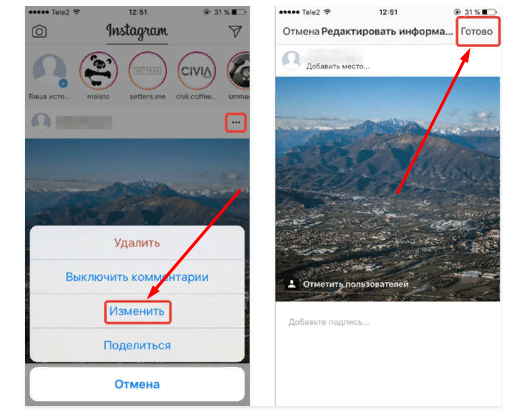 Пользователи могут только отключить учетную запись, что удалит ее со всех устройств.
Пользователи могут только отключить учетную запись, что удалит ее со всех устройств.
Как навсегда удалить свой инстаграм?
Если вы хотите удалить свою учетную запись Instagram, вы можете сделать это, выполнив следующие действия:
Войдите в свою учетную запись в веб-версии Instagram.
Щелкните значок профиля в правом верхнем углу экрана и выберите «Настройки» в раскрывающемся меню.
Нажмите «Удалить мою учетную запись» внизу страницы и еще раз введите свой пароль, чтобы подтвердить, что вы хотите удалить свою учетную запись.
Как удалить аккаунт в Instagram?
Чтобы удалить учетную запись Instagram, можно перейти на страницу настроек и выбрать опцию «Удалить учетную запись». После этого потребуется около недели, чтобы учетная запись была удалена с сайта.
Как удалить свою учетную запись Instagram в Chrome?
Есть несколько способов удалить свой аккаунт в Instagram. Один из способов — перейти на страницу настроек и нажать «Удалить учетную запись». Другой способ — выйти из своей учетной записи Instagram, а затем снова войти с другим паролем. Появится сообщение «Ваша учетная запись удалена.
Один из способов — перейти на страницу настроек и нажать «Удалить учетную запись». Другой способ — выйти из своей учетной записи Instagram, а затем снова войти с другим паролем. Появится сообщение «Ваша учетная запись удалена.
Как удалить свою учетную запись Instagram в Google Chrome?
Чтобы удалить свою учетную запись Instagram в Google Chrome, вы должны сначала войти в свою учетную запись, а затем перейти на страницу «Настройки учетной записи». Затем выберите «Удалить учетную запись».
Как удалить Instagram из браузера?
Чтобы удалить Instagram из браузера, вам необходимо удалить приложение с вашего устройства.
Как удалить учетную запись Instagram на Mac?
Чтобы удалить учетную запись Instagram на Mac, сначала необходимо войти в свою учетную запись. После входа в систему вы можете нажать «Настройки», а затем «Удалить учетную запись». Затем вам будет предложено ввести пароль, прежде чем продолжить.
Затем вам будет предложено ввести пароль, прежде чем продолжить.
Как сохранить/удалить/восстановить фотографии из Instagram
Связь и связь между людьми стали сильнее благодаря социальным сетям в эту эпоху. Одним из таких фантастических и удобных приложений для социальных сетей является Instagram. Вы можете размещать свои фотографии с подробностями и можете связаться со своими друзьями. Люди, использующие Instagram, придумывают различные запросы, чтобы сделать его использование более эффективным и дружелюбным.
Иногда люди хотят сохранить или удалить фотографии из Instagram и придумать вопрос вроде как сохранить фотографии в Instagram или как удалить фотографии из Instagram. Все эти путаницы и вопросы привлекли наше внимание. Итак, мы здесь, чтобы ответить на ваши вопросы простыми и эффективными решениями. Итак, давайте посмотрим, что есть в этой статье.
Часть 1: Как сохранить фотографии из Instagram на ПК?
Если вы не знаете , как сохранить фотографии из Instagram на ПК , расслабьтесь, потому что у нас есть самые простые решения с выполнимыми шагами для вас. Чтобы сохранить фотографии из Instagram, рассмотрите следующие решения.
Чтобы сохранить фотографии из Instagram, рассмотрите следующие решения.
Решение 1. Создание снимка экрана
Первое и самое простое решение вашей проблемы, т. е. сохранение фотографии из Instagram на ПК , — это создание снимка экрана. Чтобы сделать снимок экрана, выполните следующие действия.
1. Перейдите в браузер на рабочем столе и откройте свой Instagram.
2. Найдите фотографию из Instagram, которую хотите сохранить.
3. Найдите « Snipping Tool » в строке поиска вашего ПК. Нажмите, чтобы открыть « Snipping Tool «.
4. Настройте « Mode » на вашем инструменте для обрезки и нажмите на опцию « New ».
5. Выберите часть изображения, которую вы хотите сделать скриншотом.
6. После выбора нажмите « Сохранить фрагмент » и укажите местоположение и имя типа, которое вы хотите.
7. Завершите процесс, нажав « Сохранить », и ваше изображение будет сохранено.
Решение 2. Поиск в исходном коде страницы
Еще один ответ на ваш вопрос, т. е. как загрузить фотографии из Instagram на ПК , выполняет поиск по источнику страницы. Вы можете сохранить исходный код страницы вашего браузера, чтобы сохранить свою фотографию. Для этого выполните следующие шаги.
1. Зайдите в браузер и откройте свой профиль в Instagram.
2. Перейдите к изображению, которое вы хотите сохранить в браузере.
3. Нажмите на параметры, отмеченные тремя точками в правом верхнем углу фотографии.
4. Нажмите на опцию « Копировать ссылку ».
5. Введите эту скопированную ссылку в окно браузера и нажмите » Введите «.
6. Теперь нажмите « View «, затем « Developer «, а затем « View Source » в Chrome.
7. На панели View Source нажмите CTRL + F (ПК) или Command +F (Mac) .
8. Появится URL-адрес изображения, которое вы хотите сохранить. Скопируйте и вставьте URL-адрес в другое окно.
9. Щелкните правой кнопкой мыши на изображение, которое появляется на экране, чтобы сохранить его.0003
Решение 3. Запрос на загрузку
Еще один способ решить проблему сохранения всех фотографий из Instagram — запросить загрузку в Instagram. Чтобы воспользоваться решением, вам нужно будет запросить в своем профиле. Чтобы продолжить решение, выполните следующие простые шаги.
1. Откройте Instagram в браузере и войдите в свой профиль.
2. Нажмите на иконку своего профиля.
3. Нажмите на профиль « Редактировать ».
4. Затем нажмите « Безопасность и конфиденциальность ».
5. Прокрутите вниз и нажмите « Загрузить данные », а затем нажмите « Запросить загрузку ».
6. Введите адрес электронной почты и пароль еще раз. Instagram соберет ваши данные, и это может занять до 48 часов.
7. Затем вы получите zip-файл всего, что вы когда-либо публиковали, но ссылка на этот zip-файл будет действовать только четыре часа.
Таким образом, вы сможете загрузить свои фотографии на свой компьютер.
Почему изображения в Instagram выглядят размытыми? И как исправить размытые фотографии в Instagram?
Часть 2: Как удалить фотографии из Instagram на ПК?
Если вы не знаете, как удалить фотографии из Instagram на ПК, не беспокойтесь, потому что у нас есть для вас работающие решения. Просто следуйте следующим решениям, чтобы справиться с вашими запросами.
Решение 1. Через Google Chrome
Вы можете удалить фотографии из Instagram напрямую через Google Chrome, выполнив следующие простые действия.
1. Перейдите в Google Chrome и выберите параметры, отмеченные тремя точками.
2. Нажмите «Новое окно в режиме инкогнито» из доступных вариантов.
3. Щелкните правой кнопкой мыши по черному пространству, а затем выберите «Проверить» из доступных вариантов.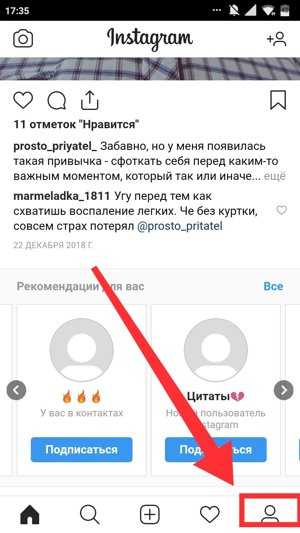
4. Щелкните значок «Мобильные устройства», и он станет синим. Это включит мобильное представление.
5. Перейдите в строку поиска Chrome и введите ссылку Instagram, т. Е. www.instagram.com, и нажмите Enter.
6. Теперь войдите в свою учетную запись.
7. Зайдите в свой профиль, выберите фотографию, которую хотите удалить.
8. Нажмите на параметры, отмеченные тремя точками.
9. Нажмите «Удалить», и ваша фотография будет удалена навсегда.
Выполнение этих шагов приведет к удалению вашей фотографии из Instagram на вашем компьютере.
Решение 2. Использование приложения Windows 10
Вы можете использовать приложение Windows 10 Instagram, если не знаете, как удалить фотографии Instagram на своем ПК. Чтобы продолжить процесс, выполните следующие шаги.
1. Загрузите и установите приложение Instagram на свой компьютер из Microsoft Store.
2. Теперь откройте приложение Instagram и войдите в свою учетную запись, введя имя пользователя и пароль.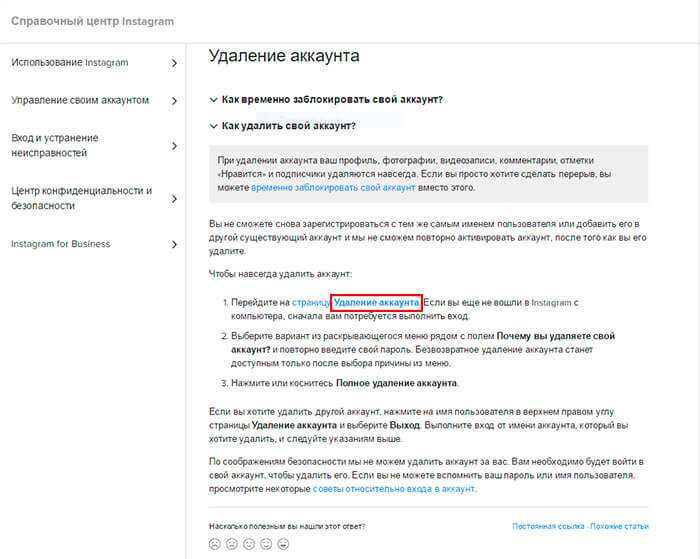
3. Зайдите в свой профиль и выберите фотографию, которую хотите удалить.
4. Нажмите на картинку и перейдите к опциям, обозначенным тремя точками.
5. Нажмите «Удалить» из доступных вариантов.
6. Изображение будет удалено, и вы вернетесь в свой профиль Instagram.
Часть 3: Как восстановить удаленные фотографии Instagram на ПК?
Вы можете восстановить удаленные фотографии из Instagram следующим образом.
Решение 1. Восстановление удаленных фотографий из Instagram на телефоне Android
Если вы удалили свои фотографии из Instagram, не теряйте надежды, потому что у нас есть хорошее и надежное решение этой проблемы. Мы поможем вернуть ваши памятные фотографии в Instagram. Вы можете вернуть свои фотографии из Instagram, найдя их в архиве. Чтобы извлечь выгоду из этого решения, выполните следующие простые шаги.
1. Откройте свой Instagram.
2. Войдите в свою учетную запись и перейдите в свой профиль.
3. Нажмите на опцию архивации. Там вы найдете все свои удаленные фотографии.
4. Дважды щелкните фотографию, чтобы восстановить ее.
Решение 2. Восстановление удаленных фотографий из Instagram на iPhone
Вы также можете восстановить фотографии из Instagram на своем iPhone с помощью различных хаков. Один из приемов заключается в том, что вы можете посмотреть в недавно удаленной папке, потому что в iPhone есть функция, которая хранит ваши удаленные изображения в «недавно удаленной» папке в течение 30 дней после удаления. Таким образом, вы можете восстановить свои фотографии оттуда. Для этого выполните шаги, указанные ниже.
1. Откройте приложение « Photos ».
2. Перейдите в « Альбомы ».
3. Откройте « Недавно удаленные «.
4. Нажмите на фотографию, которую хотите восстановить, и нажмите « восстановить ».
Ваша фотография будет восстановлена.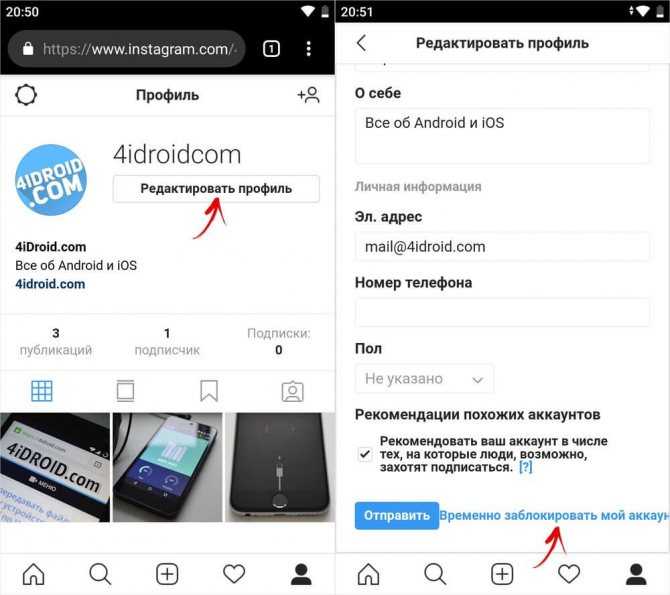
Решение 3. Восстановите удаленные фотографии из Instagram на своем компьютере
Вы можете восстановить удаленные фотографии из Instagram на своем компьютере с помощью программного обеспечения для восстановления фотографий Wondershare Recoverit. Все, что вам нужно сделать, это выполнить следующие шаги.
Скачать бесплатно | Win Скачать бесплатно | Mac
Шаг 1: Загрузите и запустите программное обеспечение.
Чтобы продолжить процесс восстановления, загрузите программное обеспечение Wondershare Recoverit Photo Recovery и установите его.
Шаг 2: Выбор местоположения
Теперь выберите место, откуда вы удалили свои фотографии из Instagram.
Шаг 3: Сканирование
После выбора местоположения нажмите «Старт», чтобы начать сканирование.
Шаг 4: Шаг восстановления
После сканирования щелкните элемент, который хотите восстановить, и выберите параметр « Восстановить ». Он восстановит желаемую фотографию в Instagram.
Он восстановит желаемую фотографию в Instagram.
Заключение
Если вы хотите сохранить или удалить изображения на своем ПК из Instagram, все, что вам нужно, это выполнить простые шаги, упомянутые ранее. Итак, вы знаете, что вам не нужно беспокоиться о том, как сохранить фотографии из Instagram или как удалить фотографии из Instagram, потому что теперь вы в надежных руках. Если вы потеряли свои важные фотографии из Instagram, вы можете восстановить их с помощью программного обеспечения для восстановления фотографий Wondershare Recoverit.
Скачать бесплатно | Win Скачать бесплатно | Mac
Люди также спрашивают
-
Можете ли вы сказать, просматривает ли кто-то ваши фотографии в Instagram?
Нет, Instagram не сообщает вам, просматривает ли кто-то ваши фотографии в Instagram.





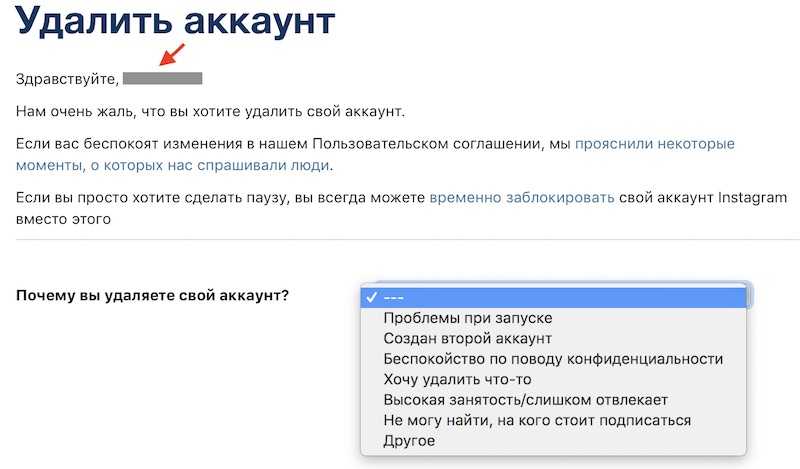 После этого выберите пункт «Управление аккаунтом».
После этого выберите пункт «Управление аккаунтом». app», нажмите на «горизонтальные полосочки», вверху справа.
app», нажмите на «горизонтальные полосочки», вверху справа.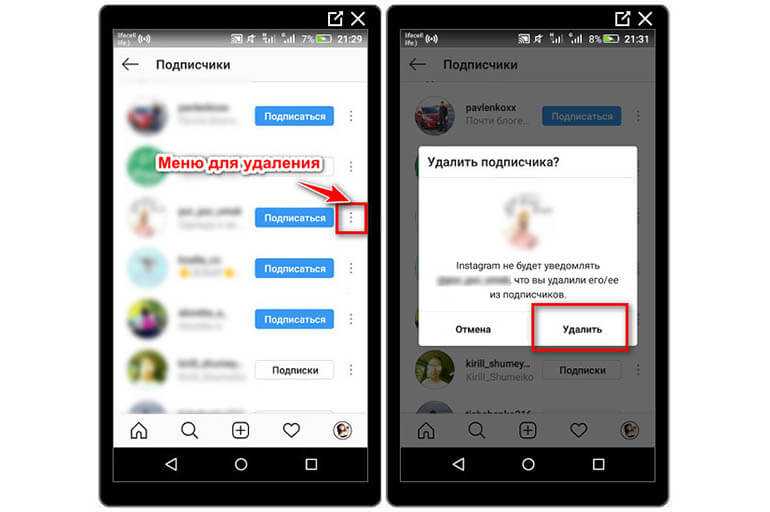
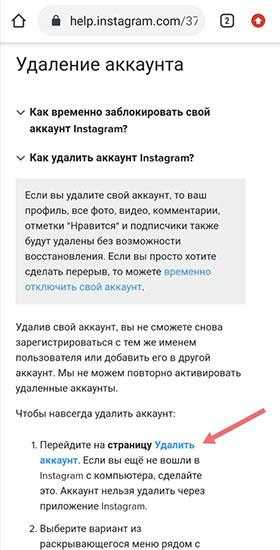 Вам на номер придет сообщение, просто следуйте указанным инструкциям.
Вам на номер придет сообщение, просто следуйте указанным инструкциям.